الإعلانات
 نظرًا لأن موقع webOS الخاص بـ HP TouchPad يتميز بسلاسة وسلاسة ووظيفية ، وحيثما كان مستقبل النظام الأساسي قد يظل قائمًا ، فلا تزال هناك مشكلة - نقص التطبيقات.
نظرًا لأن موقع webOS الخاص بـ HP TouchPad يتميز بسلاسة وسلاسة ووظيفية ، وحيثما كان مستقبل النظام الأساسي قد يظل قائمًا ، فلا تزال هناك مشكلة - نقص التطبيقات.
في حين أن الأمور قد تحسنت في الأشهر الأخيرة - كانت إضافة تطبيقات البيرة في Preware بمثابة دفعة خاصة - هذه الحقيقة يبقى أن هناك مجموعة كاملة من أنواع التطبيقات والألعاب التي يمكن تشغيلها على HP TouchPad ، إذا كان لدى المطورين فقط العقل لنفعل ذلك.
العوامل الاقتصادية تميل بوضوح ضد هذه الرغبة ، وبالتالي فإن جوقة HP لوحة اللمس دليل المستخدم إلى HP TouchPadيتميز TouchPad بنظام التشغيل webOS ، وهو يوفر واجهة مستخدم مصقولة وجذابة وسهلة الاستخدام. اقرأ أكثر للمالكين (وهناك الكثير منا!) بديل واحد - تثبيت Android Ice Cream Sandwich.
فوائد أندرويد
استمر تطوير Android على HP TouchPad على مدار الأشهر القليلة الماضية ، مع إتاحة إصدارات Alpha المختلفة للبنيات العادية التي تعمل على إصلاح الأخطاء وتمكين الوظائف الأساسية. نحن في المرحلة الحالية حيث يمكن لجهاز HP TouchPad تشغيل أحدث نظام تشغيل Android دون أي مجهود يذكر.
وبطبيعة الحال ، يضاعف هذا عدد التطبيقات والألعاب المتاحة ؛ يحتوي HP TouchPad حاليًا على حوالي 10،000 عنوان في كتالوج HP App ، مقارنة بـ 450،000 في Google Play (المعروف سابقًا باسم Android Market).
باستخدام طريقة التثبيت الموضحة هنا ، ستتمكن من تثبيت Android على جهازك اللوحي إلى جانب webOS ، مما يتيح لك العودة إلى نظام التشغيل الأصلي عند الضرورة.
هل هناك أي عيوب؟

توجد عدة عيوب بسيطة في تثبيت Android على HP TouchPad. أولاً ، ستلاحظ أن هناك مساحة تخزين أقل متوفرة بعد استخدام Android لفترة قصيرة ، ويرجع ذلك أساسًا إلى حقيقة ذلك لديك نظامان تشغيل وبعض المهام المشتركة - البريد الإلكتروني ، على سبيل المثال - سوف تشغل مساحة (ستكون قادرًا على مشاركة ملفات الوسائط ، ومع ذلك).
بطبيعة الحال ، سيتطلب منك التبديل بين نظامي التشغيل إعادة تشغيل الجهاز ، لذلك إذا كنت في عجلة من أمرك لاستخدام أحدهما على الآخر ، فقد يكون ذلك محبطًا.
بالإضافة إلى ذلك ، لن تتمكن من الاعتماد على الكاميرا المدمجة بالجهاز. هذا أمر مخيب للآمال ، ولكن يمكنك دائمًا التمهيد مرة أخرى إلى webOS إذا كنت بحاجة إلى استخدامه.
تحضير التثبيت
قبل تثبيت Android على HP TouchPad ، ستحتاج أولاً إلى التأكد من شحن الجهاز بالكامل. يجب عليك القيام بذلك عن طريق توصيله بمصدر الطاقة الرئيسي بدلاً من منفذ USB الخاص بجهاز الكمبيوتر ، لأن الشحن سوف يحدث بسرعة أكبر. بمجرد الانتهاء من ذلك ، لا تقم بتوصيل الكمبيوتر اللوحي بالكمبيوتر حتى يتم توجيهك.
ستحتاج أيضًا إلى إنشاء مناسب لنظام Android. نسخة جيدة بشكل خاص يمكن تنزيلها من هذه حصة جوجل، خلقت بواسطة Robo13.
بعد التنزيل إلى موقعك المفضل ، قم باستخراج محتويات أرشيف ZIP ، ثم افتح المجلد ، حيث ستجد 7 ملفات جاهزة للاستخدام.
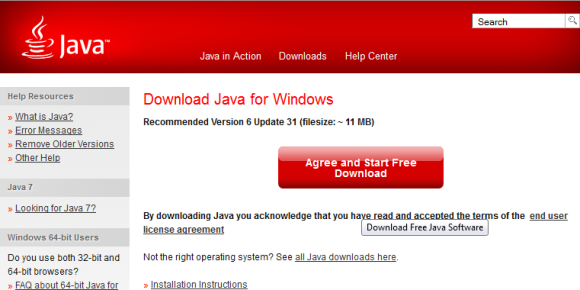
قبل المتابعة ، تأكد من تثبيت أحدث إصدار من Java على جهاز الكمبيوتر الخاص بك. رئيس هنا وانقر فوق الزر لاختبار الإصدار المثبت ، وإذا لزم الأمر ، اتبع أي تعليمات للترقية.
تحضير الملفات على جهاز HP TouchPad
- باستخدام المجلد المفتوح الذي يحتوي على الملفات المستخرجة المعروضة على سطح المكتب ، انقر نقرًا مزدوجًا UniversalNovacomInstaller.jar، أداة قائمة على Java والتي ستمكن الكمبيوتر من التحدث إلى HP TouchPad.
- سيؤدي هذا إلى اكتشاف نظام التشغيل الخاص بك وعرض زر واحد تثبيت نوفاكوم المضي قدما.
- انقر تحميل للحصول على أحدث برامج التشغيل.
- بمجرد الانتهاء ، ستتلقى إشعارًا بهذا المعنى. أغلق هذا ومربع الحوار Novacom.
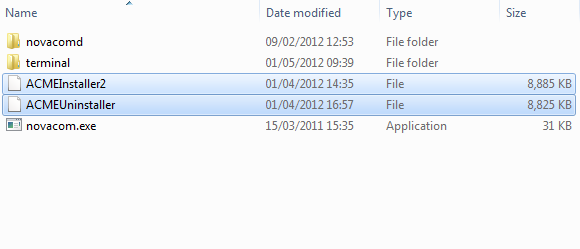
- والخطوة التالية هي لتصفح ل C: \ Program Files \ Palm، Inc حيث يجب أن تشاهد مجلدين وملف واحد. في المجلد المفتوح الأصلي الذي يحتوي على المحتويات المستخرجة من ملف ZIP الذي تم تنزيله ، حدد الملفين ACMEInstaller2 و ACMEUninstaller، والتي ينبغي نسخها على حد سواء C: \ Program Files \ Palm، Inc. يمكنك الآن توصيل HP TouchPad بالكمبيوتر عبر USB.
- على شاشة لوحة اللمس ، سترى مربع حوار - حدد محرك أقراص USB (من وقت لآخر ، لن يعمل هذا بشكل صحيح - اتبع الإرشادات الموجودة على لوحة اللمس لإغلاق جميع البطاقات / النوافذ ، وإذا لم يفلح ذلك ، فقم بإعادة تشغيل الجهاز.)
- افتح جهاز الكمبيوتر الخاص بي، ابحث عن HP TouchPad ، حيث يجب أن يتم سرده كمحرك أقراص ، وفتحه لعرض محتوياته.
- انقر ملف جديد واسم الدليل cminstall (جميع الأحرف الصغيرة). افتح هذا وانسخ الملفات غير المضغوطة التالية إلى المجلد:
gapps-ics-20120317-signed.zip
moboot_0.3.5
update-cm-9-20120329-NIGHTLY-tenderloin-signed.zip
update-cwm_tenderloin-1012.zip
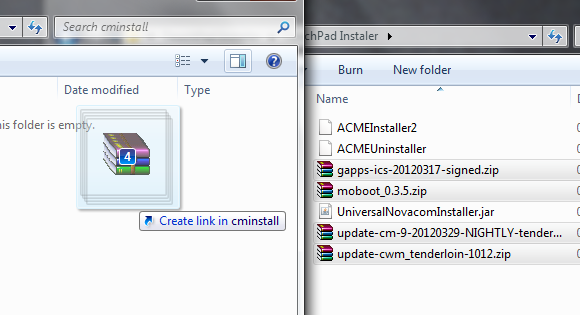
- بمجرد الانتهاء من ذلك ، أغلق نافذة HP TouchPad واستخدم إخراج أمر لفصلها بأمان من جهاز الكمبيوتر الخاص بك. هذه الملفات لا تحتاج إلى فك ضغطها.
تثبيت Android على لوحة اللمس HP
يمكنك الآن إغلاق أي نوافذ قمت بفتحها على جهاز الكمبيوتر الخاص بك. في هذه المرحلة ، على الرغم من أن جهاز HP TouchPad قد أخرجه Windows ، إلا أنه لا يزال متصلاً بالكمبيوتر.
- صحافة بداية و اكتب CMD، ثم اضغط أدخل لعرض نافذة موجه الأوامر السوداء.
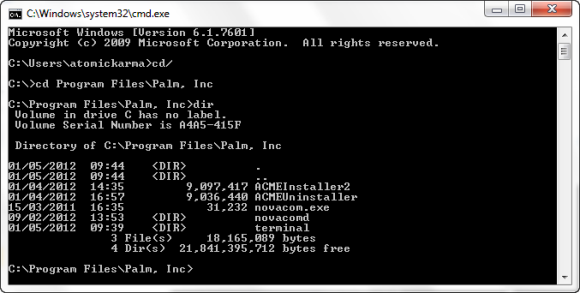
هنا ، أدخل أولا مؤتمر نزع السلاح / للتبديل إلى جذر C: \ وثم ملفات البرنامج cd \ Palm، Inc لفتح هذا المجلد. ثم الإدخال دير لسرد محتويات الدليل.
على لوحة اللمس ، في الوقت نفسه ، اضغط على زر المشغل ، وانتقل إلى الإعدادات> معلومات الجهاز> خيارات إعادة الضبط وانقر فوق اعادة البدء. أثناء إيقاف تشغيل الجهاز ، راقب شعار دائرة الغزل ، وعندما يظهر هذا ، استمر في الضغط على زر رفع الصوت على جانب لوحة اللمس حتى تسمع تنبيه صوت الاتصال / قطع اتصال Windows ويتم عرض رمز USB على شاشة الكمبيوتر اللوحي - أنت الآن في وضع الاسترداد الوضع.
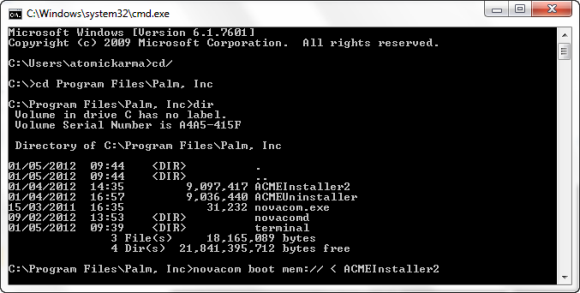
يمكنك بعد ذلك العودة إلى موجه الأوامر الخاص بك ، وإدخال:
mem boot novacom: //خلال الدقائق القليلة التالية ، ستشاهد الكثير من النصوص التي تظهر على شاشة TouchPad ، إلى جانب بطريقتي Linux. كل ما عليك فعله الآن هو الانتظار ؛ قد تصلح لنفسك فنجان قهوة حتى تتمكن من إعداد نفسك للاستمتاع بالمرحلة التالية.
تكوين Android على لوحة اللمس HP
سيبلغك الجهاز اللوحي أخيرًا بأنه سيعيد التشغيل ، وعندما يفعل ذلك ، سيعرض شاشة خيارات التمهيد. ستمكنك شاشة moboot 8.3.5 من الاختيار بين التالي ، والتنقل في القائمة باستخدام أزرار الصوت:
- التمهيد webOS
- التمهيد سيانوجين مود
- التمهيد ClockworkMod
- التمهيد webOS الانتعاش
- اعادة التشغيل
- اغلق
CyanogenMod هو الخيار الذي تريده ، لذلك حدد هذا واضغط على الصفحة الرئيسية الزر على لوحة اللمس ، مطالبة Android Ice Cream Sandwich بالتحميل!
استنتاج
في هذه المرحلة ، كل ما عليك فعله هو الانتظار حتى يتم تحميل Android ثم إعداد حسابك. بعد لحظات ستكون جاهزًا لبدء تصفح الويب باستخدام Android 4.0 ، والوصول إلى السوق والاستمتاع بنفسك.
مع المشاكل التي ستواجهها على الكاميرا ، وفي الوقت نفسه ، فإن الخيار الوحيد هو إعادة تشغيل الجهاز واستخدام قائمة moboot للتشغيل في webOS إذا كنت بحاجة حقًا إلى استخدام هذه الميزة.
الكل في الكل ، هذا تثبيت سريع ومبسط لنظام Android على HP TouchPad. إذا كنت قد تجنبت حتى الآن تثبيت Android على جهازك اللوحي من HP ، فهذه هي الطريقة للقيام بذلك ، بأقل قدر من الضجة.
هل قمت بتثبيت Android Ice Cream Sandwich أو أي ROM آخر على لوحة اللمس؟ هل لديك بنية مفضلة تستخدمها؟ دعنا نعرف!
كريستيان كاولي هو نائب رئيس التحرير لشؤون الأمن و Linux و DIY و Programming و Tech Explained. كما أنه ينتج The Really Useful Podcast ولديه خبرة واسعة في دعم برامج سطح المكتب والبرامج. كريستيان هو أحد المساهمين في مجلة Linux Format ، وهو من عشاق توت العليق Raspberry Pi و Lego lover ومروحة الألعاب القديمة.




